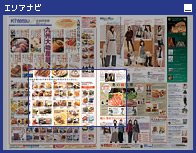| デジタルカタログは下記のブラウザ環境において快適にご覧いただけます。 | ||||||||
| ||||||||
| デジタルカタログをご覧いただくためには、Adobe Flash Playerのインストールが必要となります。Adobe社のサイトより無償でダウンロードすることができます。 | ||
|
| デジタルカタログは一部コンテンツにJavaScriptを使用しております。 全てのコンテンツをご覧いただくには、JavaScriptが使用できるようブラウザ設定を変更してください。 通常、ブラウザの初期設定はJavaScriptが使用できる設定となっております。 |
| ※ご利用のブラウザによって設定方法が若干異なります。以下を参考にお試しください。 |
| ▼JavaScriptを有効にする設定手順 WindowsのInternet Explorerをご利用の方 1. メニューバーの「ツール」をクリックし、「インターネットオプション」を選択します。 2. 「セキュリティ」のタブを選択し、「レベルのカスタマイズ」を選択します。 3. 「スクリプト」の「アクティブスクリプト」を「有効にする」にチェックして「OK」をクリックします。 |
| WindowsのNetscape Communisatorをご利用の方 1. メニューバーの「編集」をクリックし、「設定」を選択します。 2. 「詳細」の項目を選択し、「JavaScriptを有効にする」にチェックして「OK」をクリックします。 |
| MacintoshのInternet Explorerをご利用の方 1. メニューバーの「編集」をクリックし、「初期設定」を選択します。 2. 「WEBブラウザ」の項目を選択し、「WEBコンテンツ」を選択します。 3. 「アクティブコンテンツ」の「スクリプトを有効にする」にチェックして「OK」をクリックします。 |
| MacintoshのNetscape Communisatorをご利用の方 1. メニューバーの「編集」をクリックし、「設定」を選択します。 2. 「詳細」の項目を選択し、「JavaScriptを有効にする」にチェックして「OK」をクリックします。 |
| 検索ツールバーや、ウィルス対策ソフト、ブラウザの設定などで、ポップアップを制御している場合、デジタルカタログが開かない場合があります。その場合はポップアップ制御を、解除してください。 |
検索ツールバーや、ウィルス対策ソフト、Windows XP Service Pack 2のInternet Explorerポップアップ ブロック機能、ブラウザ設定などで、ポップアップを制御している場合、デジタルカタログ内からのリンクウインドウが開かない場合があります。 その場合はポップアップ制御を、解除してください。 |
・ Windows XP Service Pack 2 ポップアップブロッカー解除の方法はこちら |
| Googleツールバーのポップアップ制御の解除方法はこちら |
| 1. Internet Explorerツールバー上のオプションをクリックしてください。 |
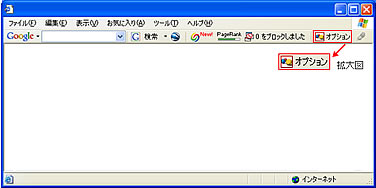 |
| 2. ポップアップブロッカーのチェックを外してください。 |
 |
| Windows XP Service Pack 2 のポップアップ制御の解除方法はこちら 1. 「情報バーにお気づきですか?」というメッセージが出たら、「OK」を選んでください。 *「今後、このメッセージを表示しない」にチェックしたことがある方は、この警告は表示されませんので、手順 2. に進んでください |
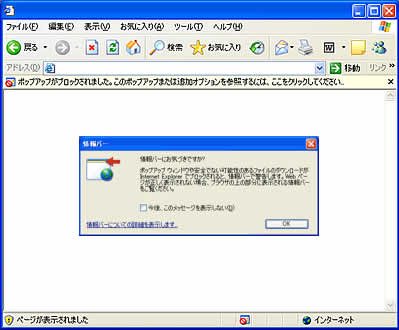 |
| 2. 「ポップアップがブロックされました。...」と書かれている情報バーをクリックし、「このサイトのポップアップを常に許可」を選択して、クリックしてください。 |
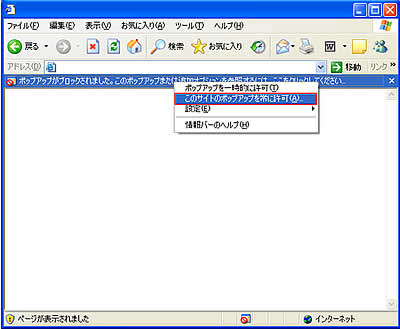 |
| 3. このサイトのポップアップを許可しますか?」というメッセージが出たら、「はい」を選んでください。 |
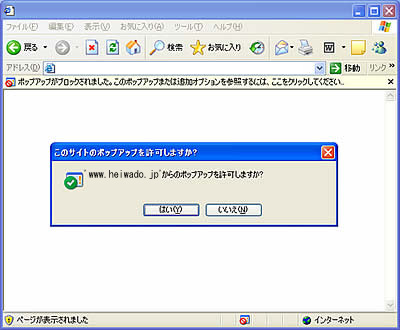 |
 |
| ■最初へ クリックすると、最初のページへ戻ります。 |
| ■最後へ クリックすると、最後のページへ進みます。 |
| ■前のページへ クリックすると、前のページに戻ります。 |
| ■次のページへ クリックすると、次のページへ進みます。 |
| ■自動再生 クリックするとページが自動的に進みます。 |
| ■印刷する クリックすると、現在のページを印刷します。 |